Cara Melihat Log Staf (Website/Back Office)
Halo, Sobat Kasir Pintar!
Fitur Log Staff merupakan fitur yang berfungsi untuk mencatat aktivitas atau perubahan yang dilakukan oleh pemilik akun staff. Fitur ini biasa digunakan untuk melacak siapa yang melakukan tindakan tertentu, kapan tindakan tersebut dilakukan, dampak dari tindakan tersebut, dan tipe perangkat yang digunakan. Sehingga, fitur log staff sangat membantu Anda dalam pengawasan dan pemeriksaan keamanan terkait data toko saat sedang digunakan oleh staff.
Fitur ini hanya tersedia melalui Website Kasir Pintar, aplikasi Kasir Pintar Dashboard versi iOS, dan aplikasi Kasir Pintar Dashboard versi Desktop (Windows & MacOS). Untuk mengakses fitur log staff melalui Website/Back Office, Anda perlu berlangganan Kasir Pintar Pro.
Berikut merupakan panduan untuk mengakses fitur log staff melalui Website/Backoffice Kasir Pintar:
- Login ke Website / Backoffice Kasir Pintar menggunakan akun yang telah didaftarkan.

- Sistem akan menampilkan halaman dashboard website Kasir Pintar seperti pada gambar berikut. Lalu, pilih menu Pengaturan.
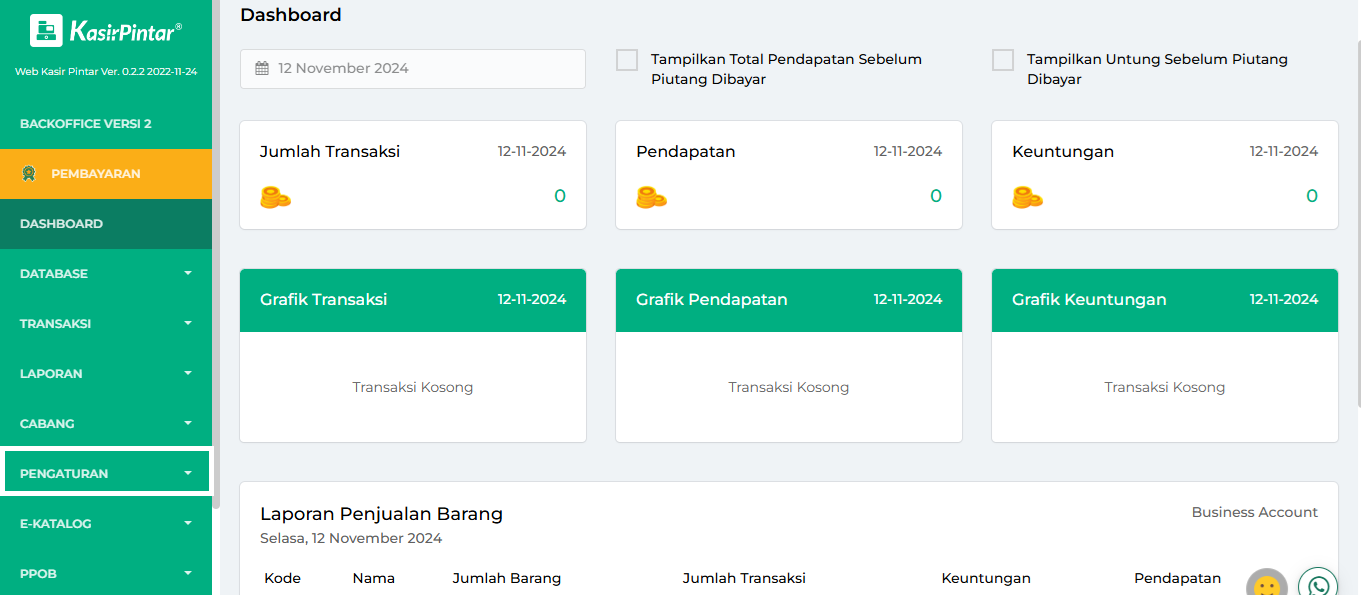
- Klik submenu Manajemen Staff dan pilih opsi menu Data Staff.
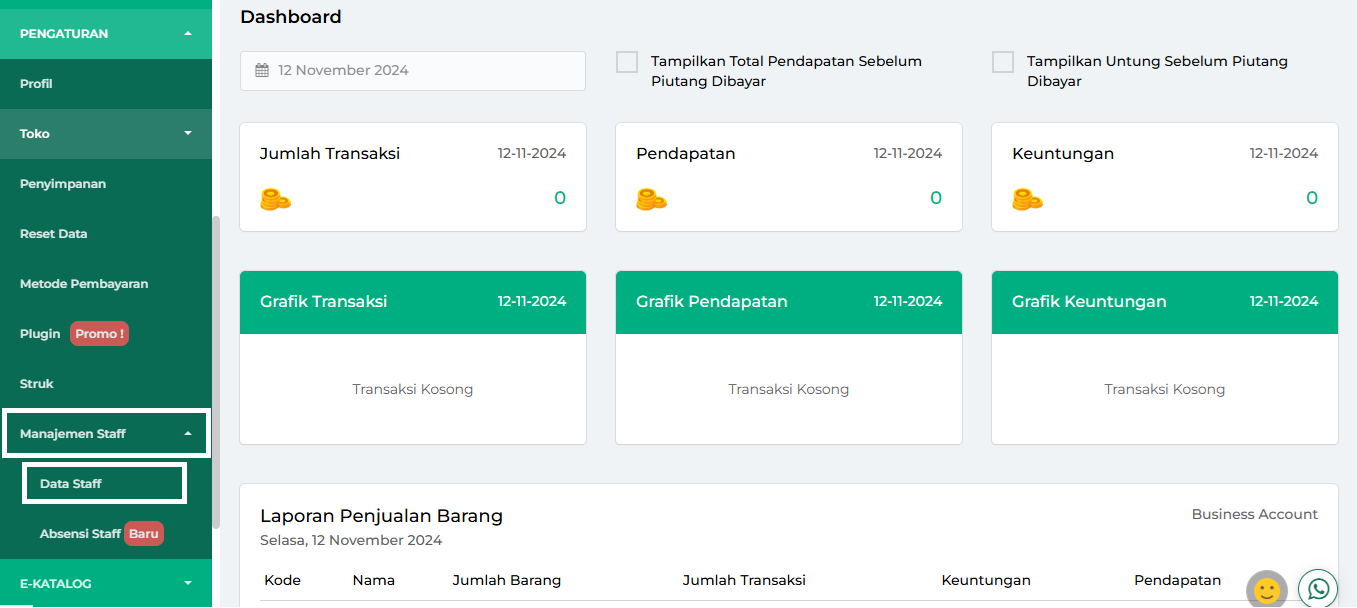
- Kemudian, sistem akan menampilkan seluruh data staff di halaman Manajemen staf seperti pada tampilan di bawah ini.
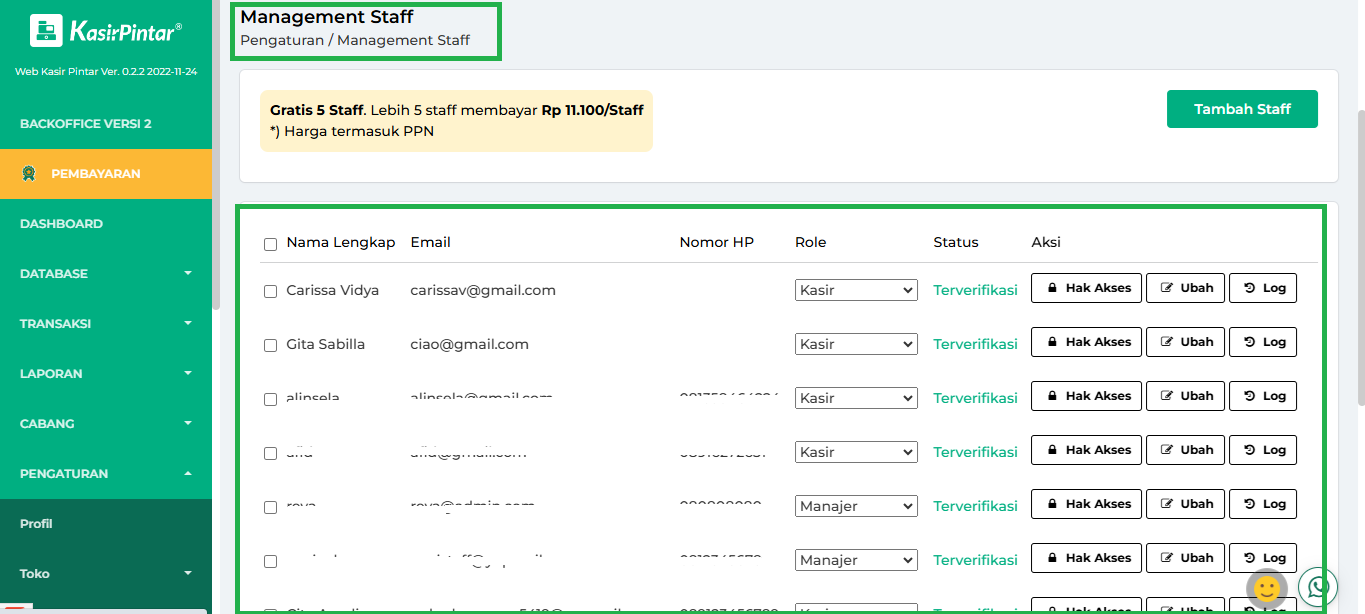
- Pilih data staf yang ingin dilihat log aktivitasnya dengan cara klik tombol Log yang ada di posisi paling kanan.
Sebagai contoh, Karis ingin melihat log aktivitas dari staf bernama Carissa Vidya.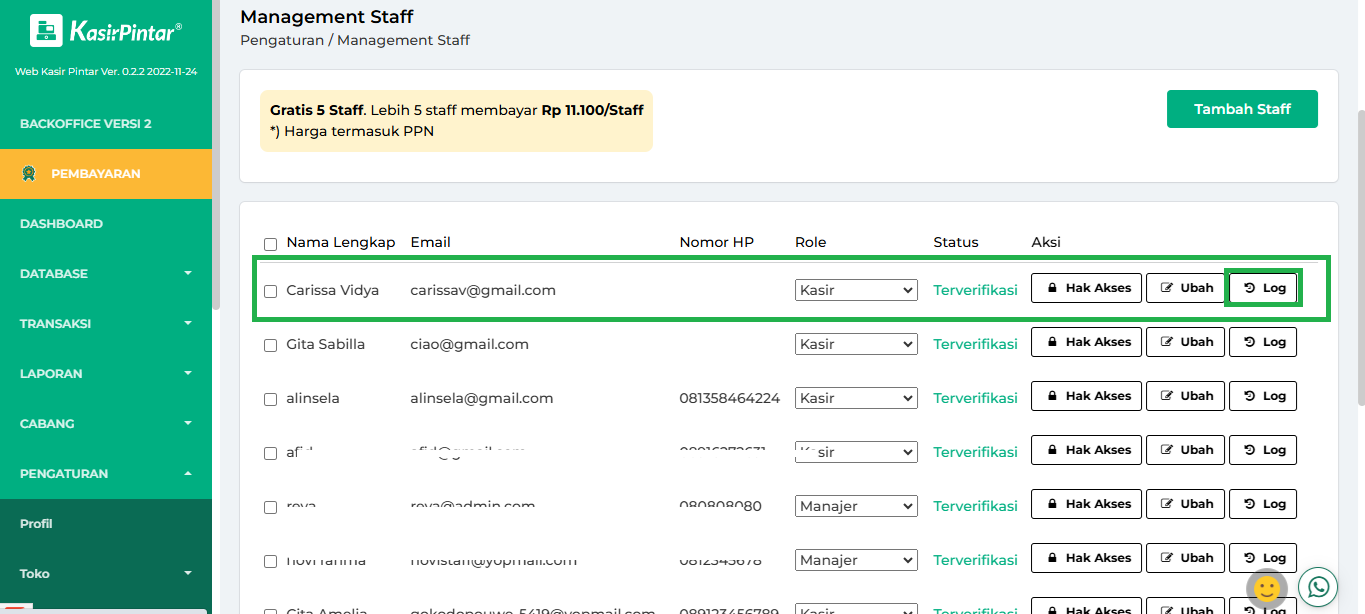
- Sistem akan menampilkan halaman log staf yang berisi daftar aktivitas dari nama staf terpilih.
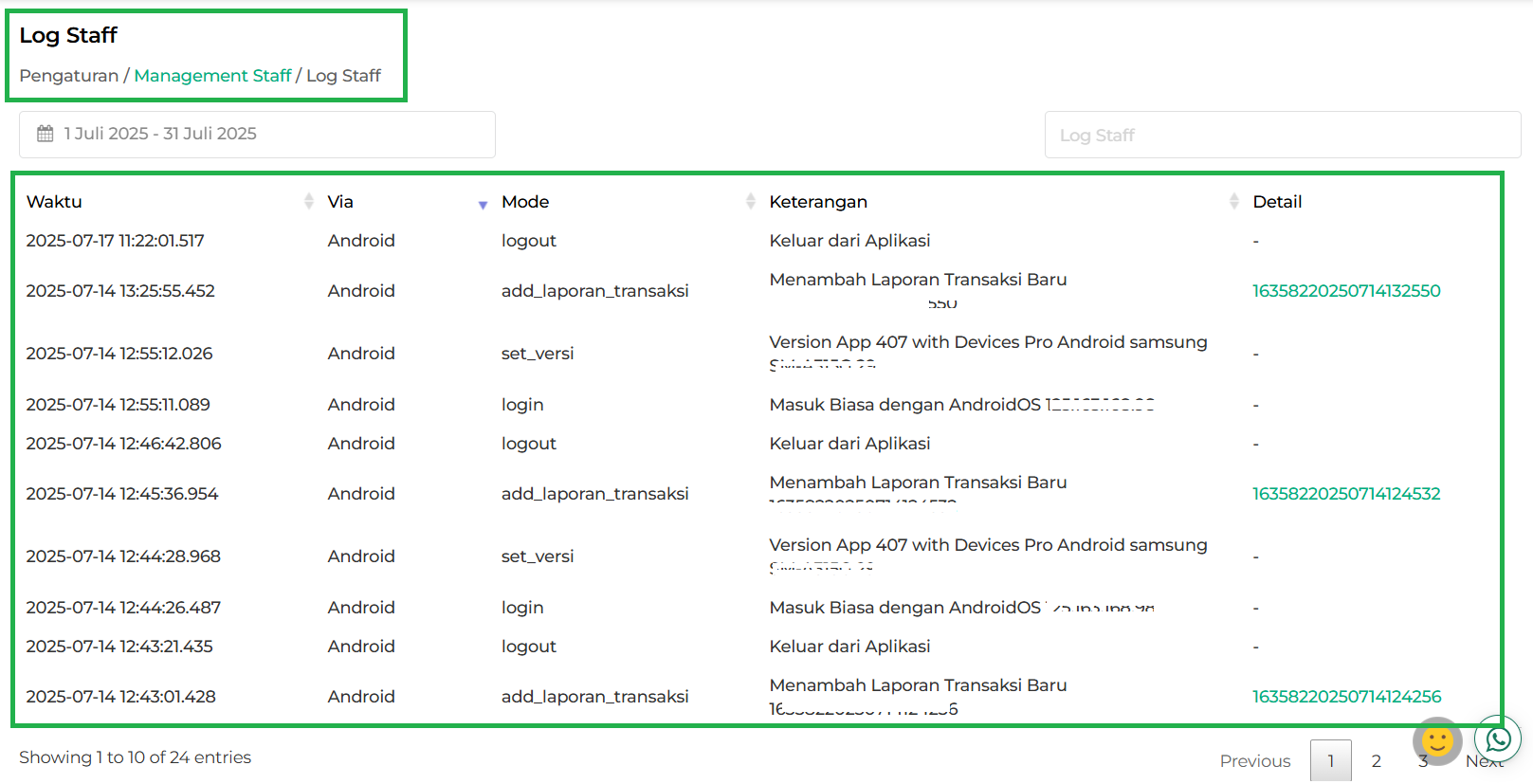
- Pada halaman log staf, Anda dapat melakukan berbagai tindakan berikut:
- Filter Data Log Staf
Pilih dan atur rentang waktu untuk menampilkan data log staf sesuai kebutuhan, seperti harian, mingguan, atau bulanan. Klik kolom tanggal, lalu tentukan tanggal atau periode yang diinginkan.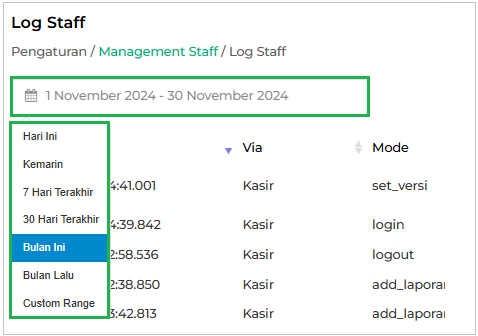
- Cari Data Log Staf
Gunakan kolom pencarian untuk menemukan data log tertentu dengan cepat, misalnya berdasarkan nama staf atau aktivitas spesifik.
Sebagai contoh, Karis ingin mencari log staf dengan mode Login.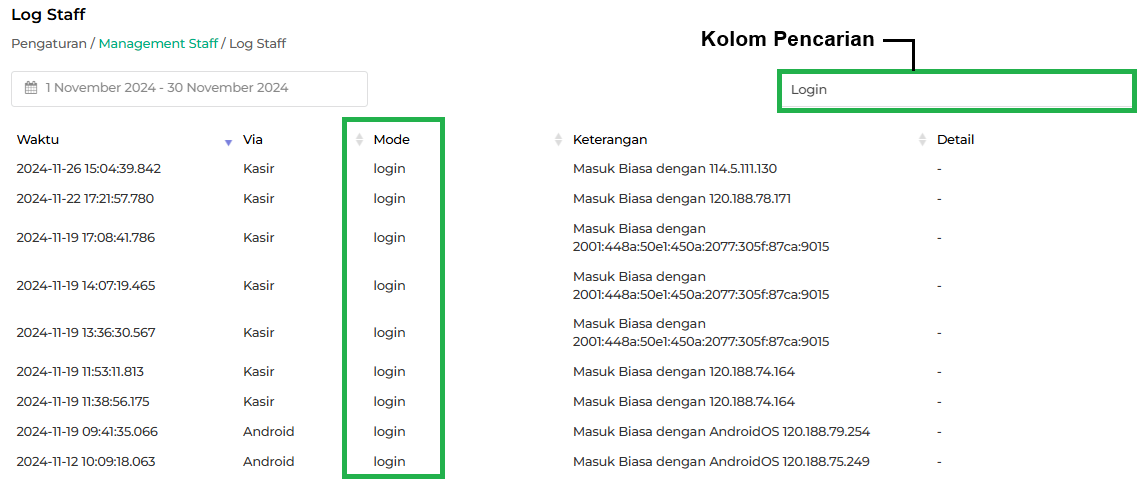
- Lihat Detail Transaksi Staf
Untuk melihat detail struk transaksi penjualan atau pembelian yang dilakukan staf, klik nomor struk yang ada di kolom detail sesuai dengan kebutuhan.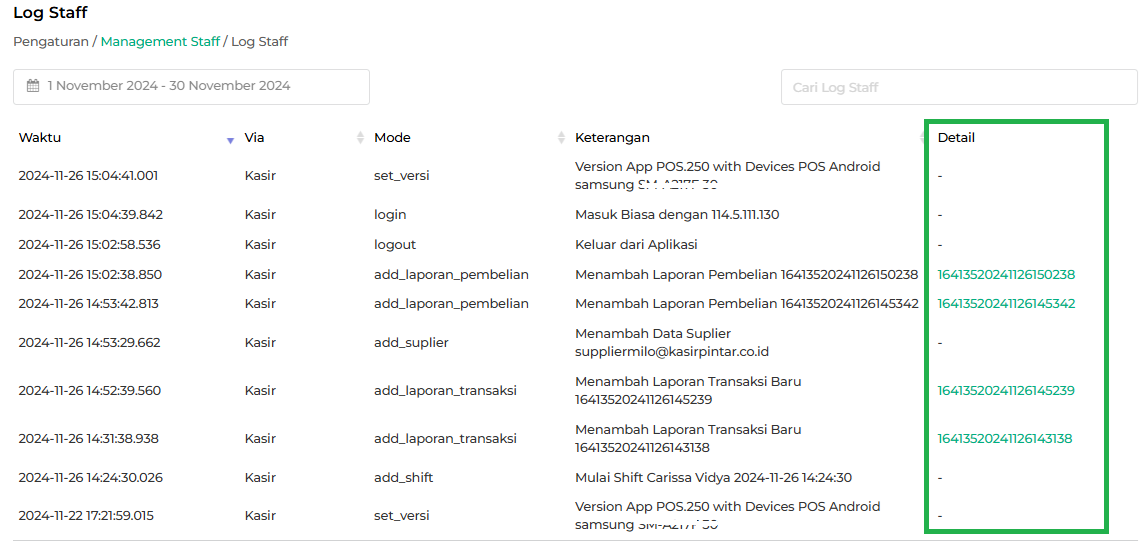
- Filter Data Log Staf
Informasi Penting
- Apabila ingin mengunduh laporan log aktivitas staf, Anda perlu melakukannya melalui Website/Back Office Kasir Pintar versi 2. Syarat untuk mengakses Website/Back Office Kasir Pintar versi 2 adalah dengan berlangganan Plugin Bisnis. Panduan lengkap mengenai cara mengunduh laporan dapat dilihat dengan cara klik panduan ini.
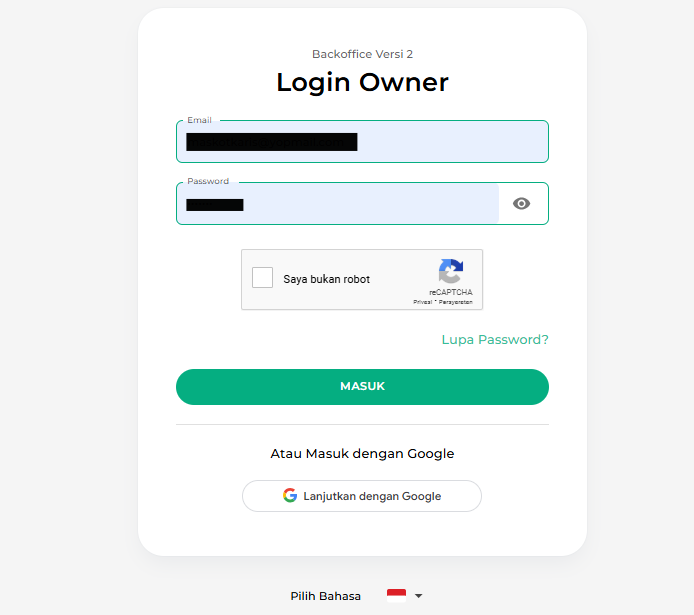
Berikut panduan singkat untuk mengunduh laporan shift di Website/Back Office Kasir Pintar versi 2 :
1. Klik menu Laporan > pilih opsi Shift.
2. Tentukan rentang waktu atau tanggal sesuai kebutuhan.
3. Pilih nama cashdrawer dan nama staf > Klik Unduh Laporan. - Berikut merupakan penjelasan dari kolom yang tertera di halaman log staf:
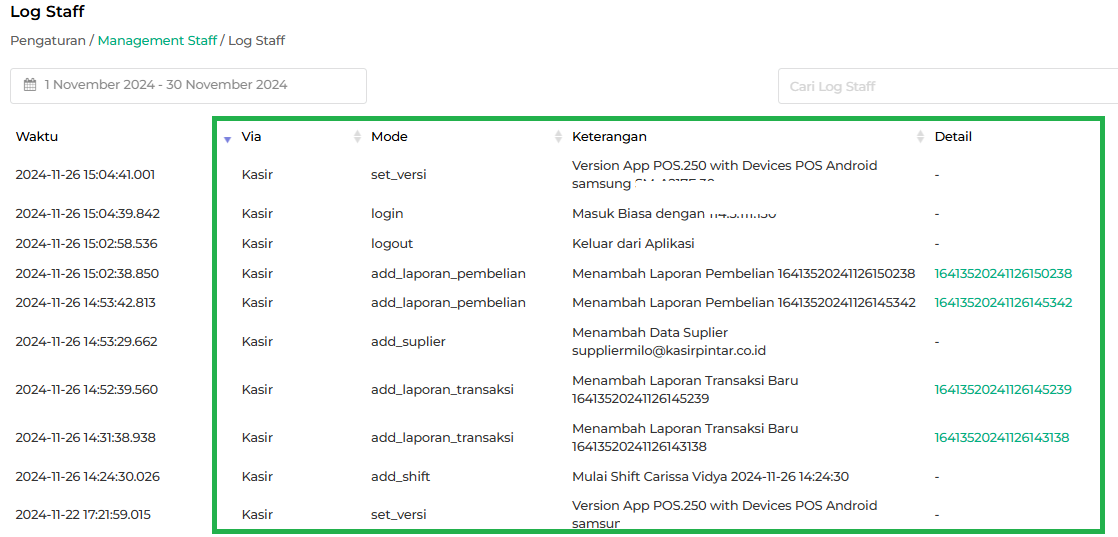
- Via: Platform yang digunakan untuk mengakses sistem, seperti Android, iOS, POS, atau Website.
- Mode: Jenis aktivitas yang sedang dilakukan, misalnya pada contoh ini adalah add_laporan_transaksi dan login.
- Keterangan: Informasi yang memberikan penjelasan lebih lanjut terkait aktivitas yang dilakukan, seperti “Menambah laporan transaksi baru.”
- Detail: Rincian tambahan mengenai aktivitas yang dilakukan akan ditampilkan jika tersedia. Pada contoh ini, detail yang tercatat terkait aktivitas Menambah Laporan Transaksi Baru mencakup nomor struk transaksi.
- Via: Platform yang digunakan untuk mengakses sistem, seperti Android, iOS, POS, atau Website.